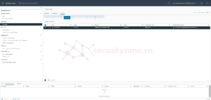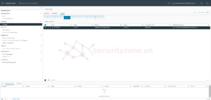Mục Lục:
I. Tổng Quát
1. Khái Niệm về ESXi Host
2. License
II. Thực Hiện Thêm & Quản Lý ESXi Host, Thêm và Gán License
1. Thêm và Quản Lý ESXi Host trong vCenter
2. Thêm và Gán License
III. Kết Luận
[LAB 03] Add & Manage ESXi Host, Add & Assign License
Phần trước ta đã triển khai vCenter cũng như vSphere client, ở bài này chúng ta sẽ thêm & quản lý ESXi Host cũng như thêm và gán giấy phép!
I. Tổng Quát
1. Khái Niệm về ESXi Host
ESXi Host là một hypervisor dạng bare-metal (cài đặt trực tiếp lên phần cứng) của VMware, cung cấp môi trường để tạo và quản lý máy ảo (VM). ESXi là thành phần cơ bản của bộ sản phẩm vSphere, đóng vai trò là nền tảng cho các giải pháp ảo hóa. Một host ESXi có thể chứa nhiều máy ảo và cung cấp tài nguyên như CPU, RAM, và lưu trữ cho các máy ảo này.
Manager Esxi Hosttrong vCenter
vCenter Server là công cụ quản lý tập trung cho nhiều host ESXi và các máy ảo của chúng. Thông qua vCenter, bạn có thể thực hiện nhiều tác vụ quản lý như triển khai, di chuyển, và giám sát các máy ảo, cùng với việc thiết lập các tính năng nâng cao như High Availability (HA), Distributed Resource Scheduler (DRS), và vMotion.
2. License
License là chìa khóa để kích hoạt các tính năng của cả ESXi và vCenter. Các tính năng nâng cao như vMotion, DRS, và HA chỉ có sẵn khi các license tương ứng được gán cho các host và vCenter Server. Quản lý license đúng cách đảm bảo rằng hệ thống của bạn có thể hoạt động với đầy đủ các chức năng.
II. Thực Hiện Thêm & Quản Lý ESXi Host, Thêm và Gán License
1. Thêm và Quản Lý ESXi Host trong vCenter
Thêm và Quản Lý ESXi Host trong vCenter
Bước 1: Đăng nhập vào vCenter
Truy cập vào vCenter Server thông qua giao diện web tại địa chỉ: https://<vCenter_IP_Address>:5480
Đăng nhập bằng tài khoản administrator@vsphere.local.
Bước 2: Thêm ESXi Host
Trong giao diện vSphere Client, chọn Hosts and Clusters.
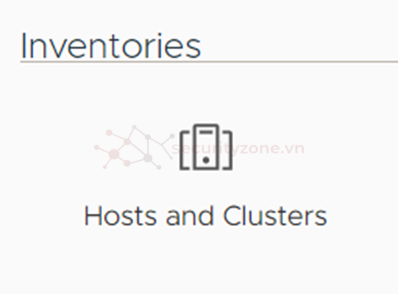
Nhấp chuột phải vào Datacenter hoặc Cluster -> chọn Add Host.
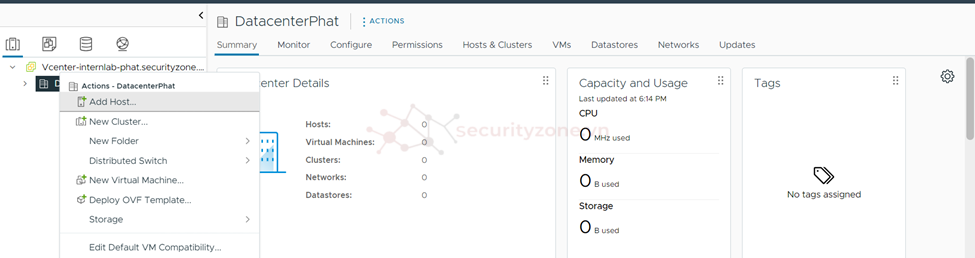
Nhập IP hoặc tên miền của ESXi host.
Cung cấp tài khoản root và mật khẩu của ESXi host. Sau đó chọn next
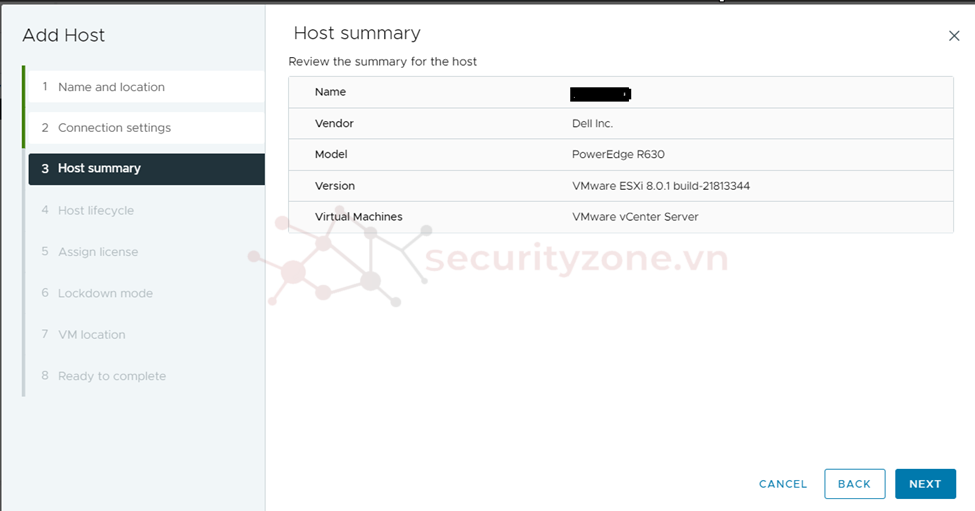
Chấp nhận chứng chỉ SSL và xác nhận thông tin cấu hình.
Chọn vị trí của host trong Datacenter hoặc Cluster và nhấn Finish để thêm host.
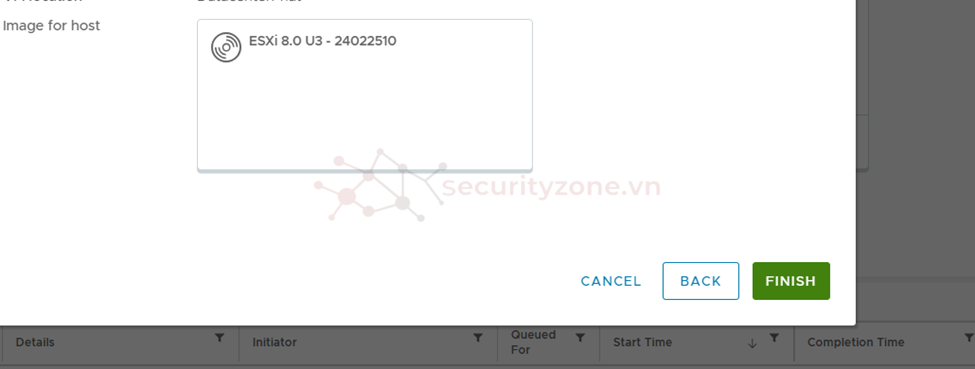
Bước 3: Quản Lý ESXi Host
Sau khi thêm host, kiểm tra trạng thái của host trong giao diện vCenter.
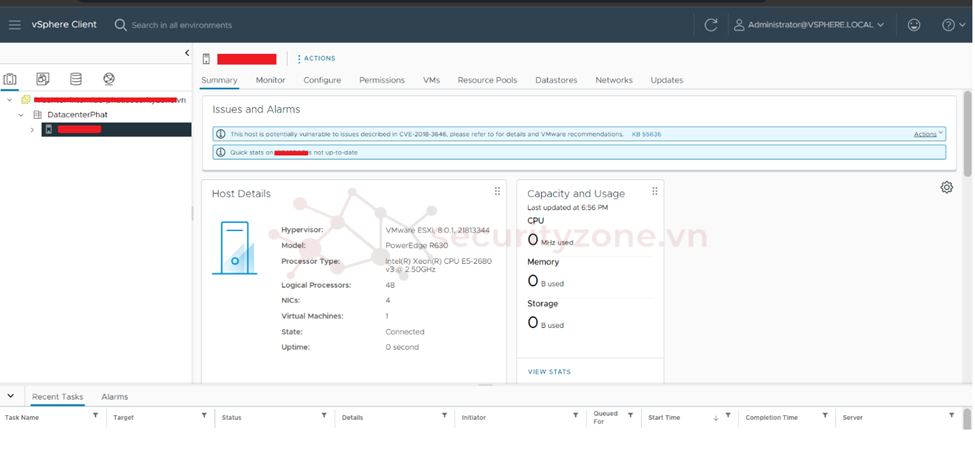
Thực hiện các thao tác quản lý tài nguyên của host như CPU, RAM, và lưu trữ.
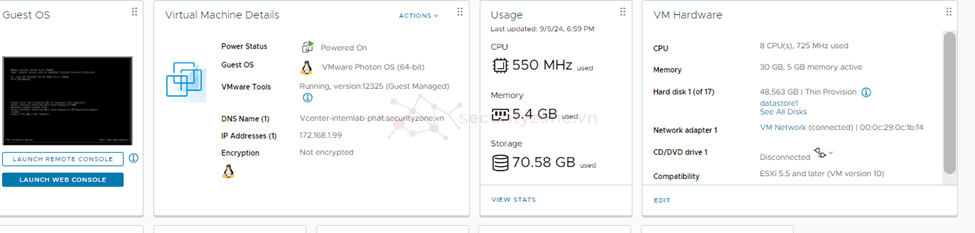
2. Thêm và Gán License
Bước 1: Thêm License vào vCenter

Trong giao diện vSphere Client, chọn Menu -> Administration.
Ở mục Licensing, chọn Licenses -> Add New License.

Nhập khóa license của vCenter hoặc ESXi host, sau đó xác nhận và nhấn Finish.
Gán vào, ấn Assign License

Đợi một chút để hệ thống có thể cập nhật và xác nhận

Bước 2: Gán License cho ESXi Host
Tại giao diện Licenses, chọn Assets -> Hosts.
Chọn ESXi host mà bạn muốn gán license, nhấn Assign License.
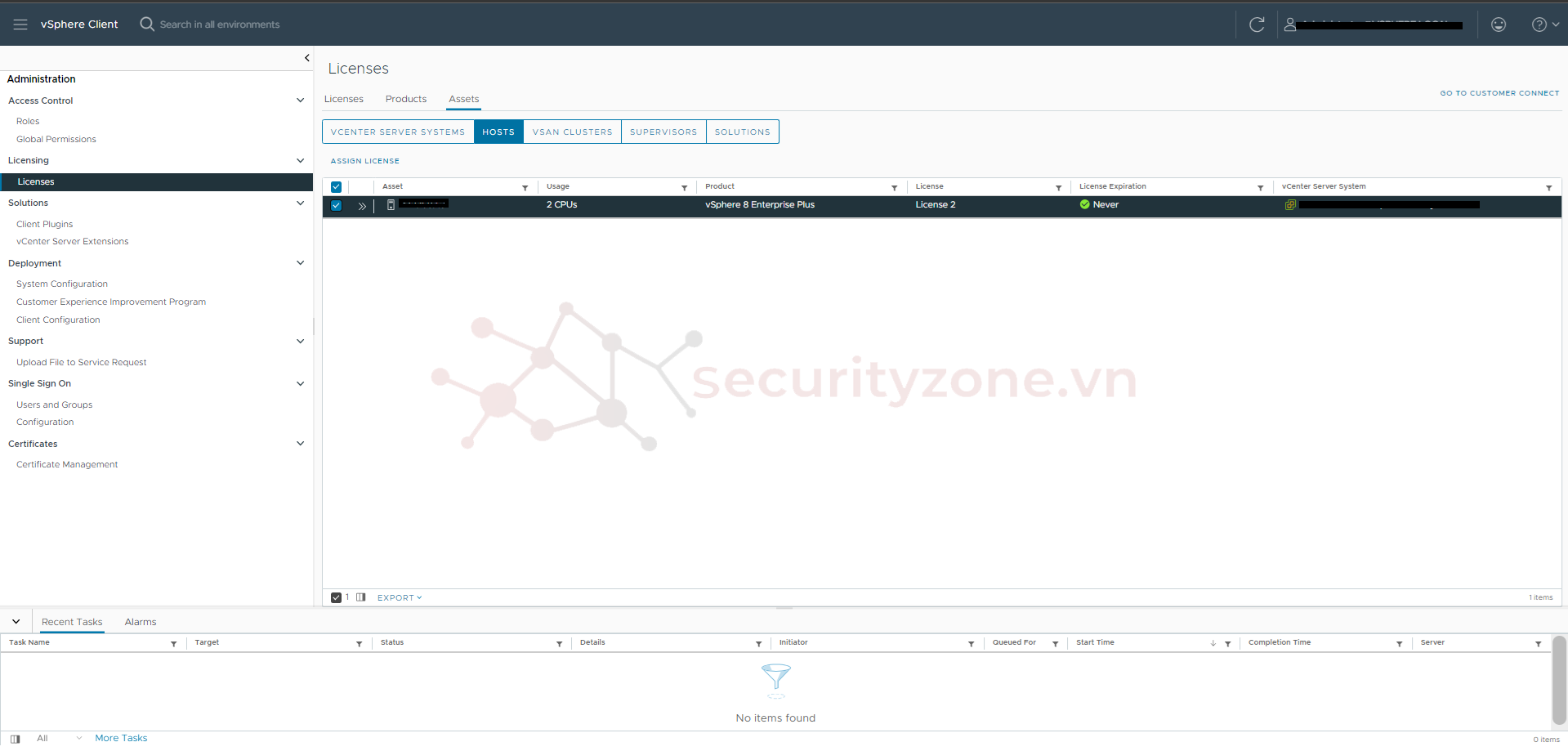
Chọn license đã thêm vào trước đó và nhấn OK để hoàn thành quá trình gán license.
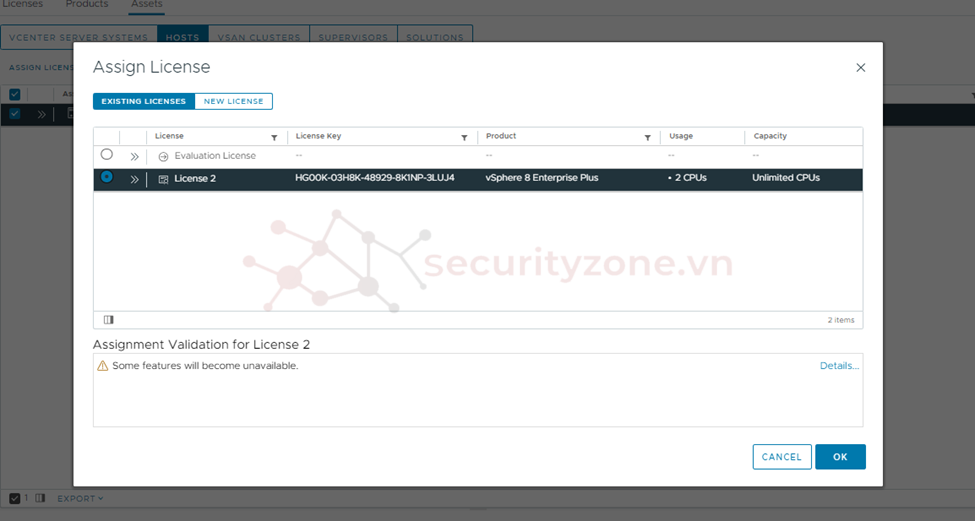
Bước 3: Kiểm Tra License
Xác minh rằng license đã được gán thành công cho cả ESXi host và vCenter Server.
Đảm bảo rằng các tính năng nâng cao được kích hoạt theo license.

III. Kết Luận
Sau khi hoàn thành LAB này chúng ta đã thêm và quản lý thành công các ESXi host vào vCenter, đồng thời thực hiện gán license cho cả vCenter Server và các ESXi host. Điều này giúp kiểm soát và khai thác đầy đủ các tính năng của vSphere, bao gồm quản lý tập trung và các tính năng nâng cao như vMotion và High Availability. Việc quản lý license một cách chính xác đảm bảo hệ thống hoạt động ổn định và đáp ứng các yêu cầu ảo hóa.
I. Tổng Quát
1. Khái Niệm về ESXi Host
2. License
II. Thực Hiện Thêm & Quản Lý ESXi Host, Thêm và Gán License
1. Thêm và Quản Lý ESXi Host trong vCenter
2. Thêm và Gán License
III. Kết Luận
[LAB 03] Add & Manage ESXi Host, Add & Assign License
Phần trước ta đã triển khai vCenter cũng như vSphere client, ở bài này chúng ta sẽ thêm & quản lý ESXi Host cũng như thêm và gán giấy phép!
I. Tổng Quát
1. Khái Niệm về ESXi Host
ESXi Host là một hypervisor dạng bare-metal (cài đặt trực tiếp lên phần cứng) của VMware, cung cấp môi trường để tạo và quản lý máy ảo (VM). ESXi là thành phần cơ bản của bộ sản phẩm vSphere, đóng vai trò là nền tảng cho các giải pháp ảo hóa. Một host ESXi có thể chứa nhiều máy ảo và cung cấp tài nguyên như CPU, RAM, và lưu trữ cho các máy ảo này.
Manager Esxi Hosttrong vCenter
vCenter Server là công cụ quản lý tập trung cho nhiều host ESXi và các máy ảo của chúng. Thông qua vCenter, bạn có thể thực hiện nhiều tác vụ quản lý như triển khai, di chuyển, và giám sát các máy ảo, cùng với việc thiết lập các tính năng nâng cao như High Availability (HA), Distributed Resource Scheduler (DRS), và vMotion.
2. License
License là chìa khóa để kích hoạt các tính năng của cả ESXi và vCenter. Các tính năng nâng cao như vMotion, DRS, và HA chỉ có sẵn khi các license tương ứng được gán cho các host và vCenter Server. Quản lý license đúng cách đảm bảo rằng hệ thống của bạn có thể hoạt động với đầy đủ các chức năng.
II. Thực Hiện Thêm & Quản Lý ESXi Host, Thêm và Gán License
1. Thêm và Quản Lý ESXi Host trong vCenter
Thêm và Quản Lý ESXi Host trong vCenter
Bước 1: Đăng nhập vào vCenter
Truy cập vào vCenter Server thông qua giao diện web tại địa chỉ: https://<vCenter_IP_Address>:5480
Đăng nhập bằng tài khoản administrator@vsphere.local.
Bước 2: Thêm ESXi Host
Trong giao diện vSphere Client, chọn Hosts and Clusters.
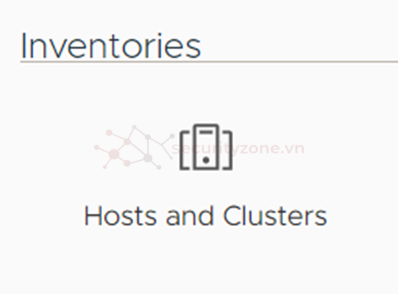
Nhấp chuột phải vào Datacenter hoặc Cluster -> chọn Add Host.
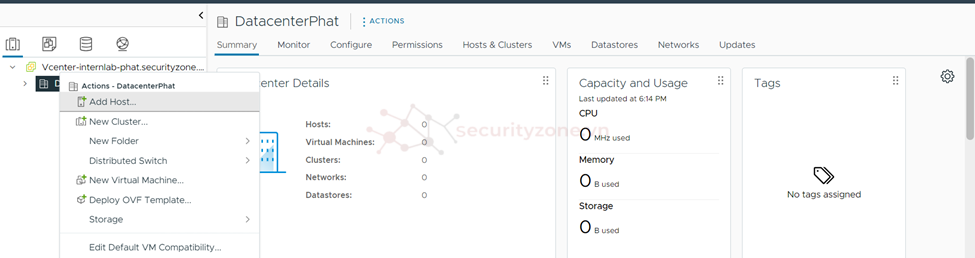
Nhập IP hoặc tên miền của ESXi host.
Cung cấp tài khoản root và mật khẩu của ESXi host. Sau đó chọn next
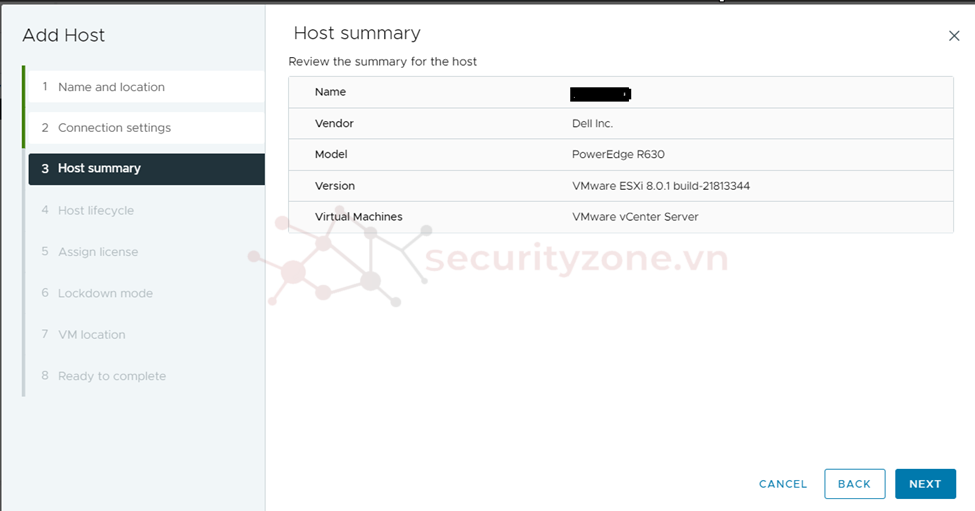
Chấp nhận chứng chỉ SSL và xác nhận thông tin cấu hình.
Chọn vị trí của host trong Datacenter hoặc Cluster và nhấn Finish để thêm host.
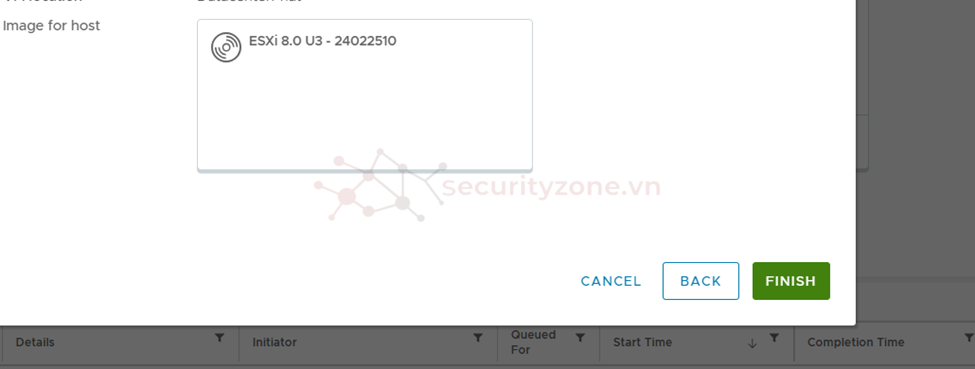
Bước 3: Quản Lý ESXi Host
Sau khi thêm host, kiểm tra trạng thái của host trong giao diện vCenter.
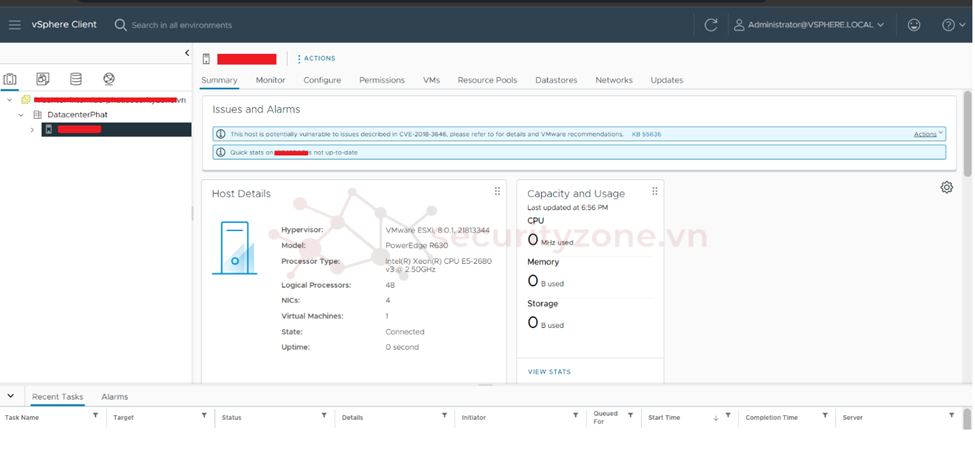
Thực hiện các thao tác quản lý tài nguyên của host như CPU, RAM, và lưu trữ.
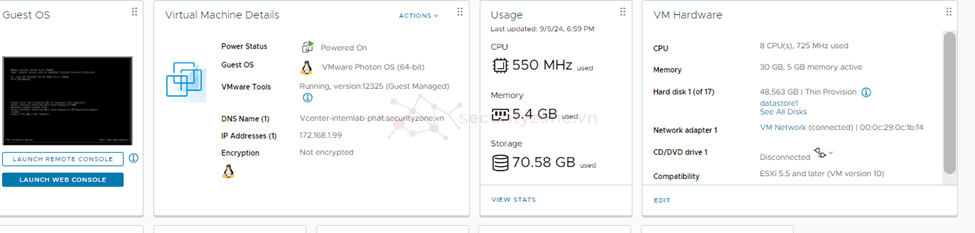
2. Thêm và Gán License
Bước 1: Thêm License vào vCenter
Trong giao diện vSphere Client, chọn Menu -> Administration.
Ở mục Licensing, chọn Licenses -> Add New License.

Nhập khóa license của vCenter hoặc ESXi host, sau đó xác nhận và nhấn Finish.
Gán vào, ấn Assign License

Đợi một chút để hệ thống có thể cập nhật và xác nhận

Bước 2: Gán License cho ESXi Host
Tại giao diện Licenses, chọn Assets -> Hosts.
Chọn ESXi host mà bạn muốn gán license, nhấn Assign License.
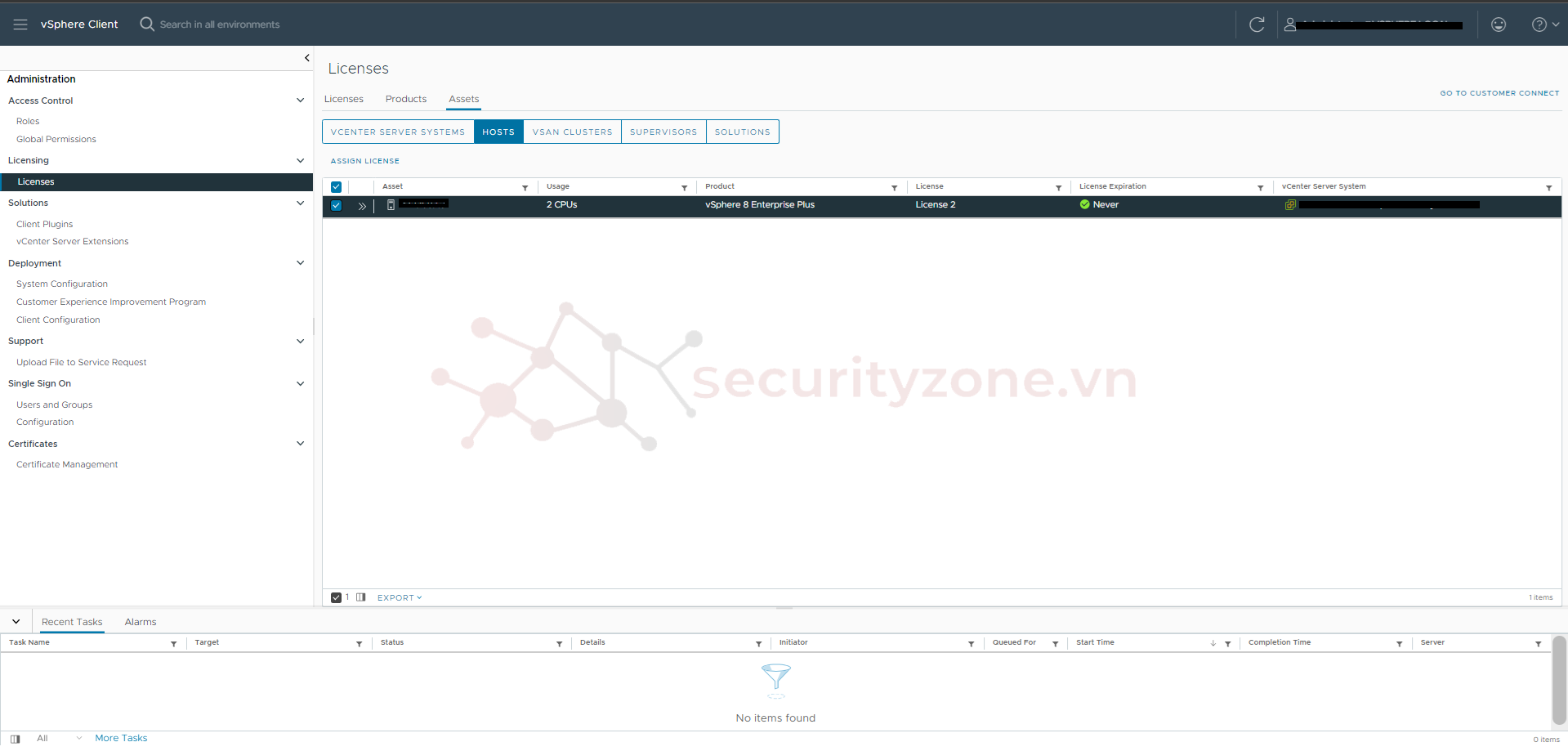
Chọn license đã thêm vào trước đó và nhấn OK để hoàn thành quá trình gán license.
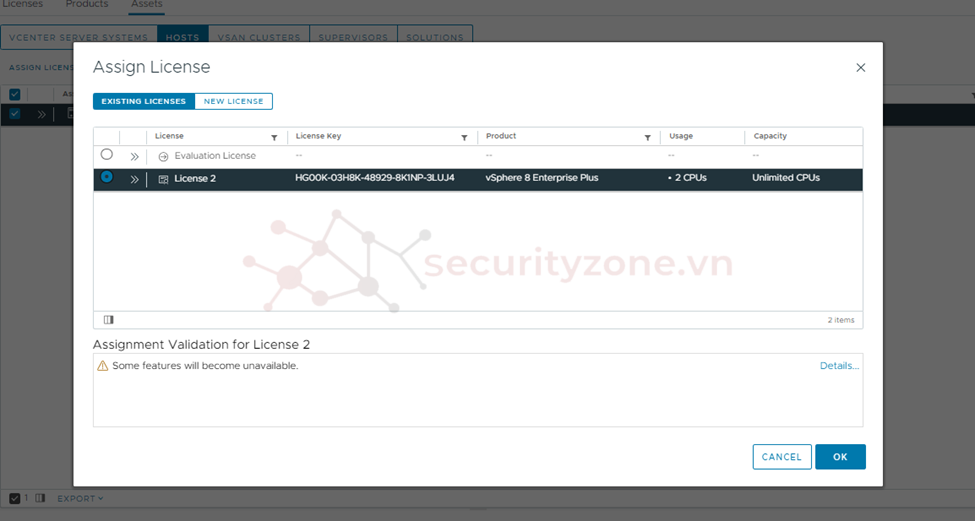
Bước 3: Kiểm Tra License
Xác minh rằng license đã được gán thành công cho cả ESXi host và vCenter Server.
Đảm bảo rằng các tính năng nâng cao được kích hoạt theo license.

III. Kết Luận
Sau khi hoàn thành LAB này chúng ta đã thêm và quản lý thành công các ESXi host vào vCenter, đồng thời thực hiện gán license cho cả vCenter Server và các ESXi host. Điều này giúp kiểm soát và khai thác đầy đủ các tính năng của vSphere, bao gồm quản lý tập trung và các tính năng nâng cao như vMotion và High Availability. Việc quản lý license một cách chính xác đảm bảo hệ thống hoạt động ổn định và đáp ứng các yêu cầu ảo hóa.
Attachments
Last edited: